

Advanced Renamer中文版是一款专业的文件重命名工具,它的主要功能就是帮助用户对文件进行批量重命名,从而方便用户对文件进行统一管理。Advanced Renamer中文版提供十多种不同的重命名方式,支持各种类型的文件,有需要的用户快来下载吧。
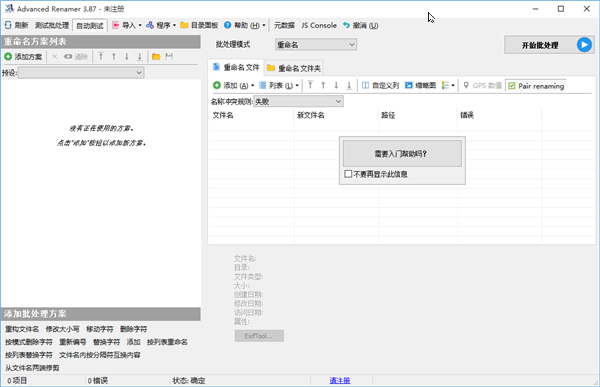
Advanced Renamer是一个用于一次重命名多个文件和文件夹的程序。通过配置重命名方法,可以通过多种方式来操作名称。
在大量文件上使用多种方法来设置批处理作业很容易。通过14种不同的方法,您可以一次性更改文件的名称,属性和时间戳。也可以根据文件中的信息将文件复制或移动到新位置。
使用Advanced Renamer,您可以通过添加,删除,替换,更改大小写或基于有关文件的已知信息为文件指定新的名称来构造新的文件名。
在对文件执行操作之前,您可以验证输出是否正确,如果执行重命名并后悔,您可以撤消整个批处理。
新增文件
首先,您需要向列表中添加一些文件。单击文件列表上方的“添加”菜单项。
在下拉列表中,选择“文件”,然后出现一个用于打开文件的对话框。
选择要重命名的文件,然后单击“打开”。
提示:您还可以将文件或文件夹从Windows资源管理器拖放到Advanced Renamer。
设置重命名方法
现在,您需要设置如何重命名文件。这是在程序的左侧完成的,其中显示了“重命名方法列表”。
单击添加方法按钮,然后在出现的窗口中选择一种方法。在此示例中,我们将使用“新名称”方法。使用“新名称”方法,您可以根据每个文件的已知信息构造一个全新的文件名。
在名为“新名称”的框中,您可以写入文件的新名称。键入“ MyFile_
如果您在名为“新文件名”的列中查看,则可以看到每个文件将拥有的新文件名。如您所见,
开始重命名
首先,在“新文件名”列中验证新名称。如果该列不可见,则可以通过单击“自定义列”菜单按钮来添加它。
点击窗口顶部的开始批量按钮。
在新窗口中,单击重命名。
现在,随着文件重命名,您将看到一个进度条。
完成后,您就可以完成,可以单击“确定”。
 立即查看
立即查看1.45MB/国产软件
2021-12-29
 立即查看
立即查看31.6MB/国产软件
2021-02-12
 立即查看
立即查看57.33MB/国产软件
2021-01-20
 立即查看
立即查看22.58MB/国产软件
2021-01-20
 立即查看
立即查看34.5MB/国产软件
2021-01-20
 立即查看
立即查看55.2MB/国产软件
2021-06-05
 立即查看
立即查看33.6MB/国产软件
2021-07-24
 立即查看
立即查看1.13GB/国产软件
2021-02-03
 立即查看
立即查看2.64MB/国产软件
2021-11-15
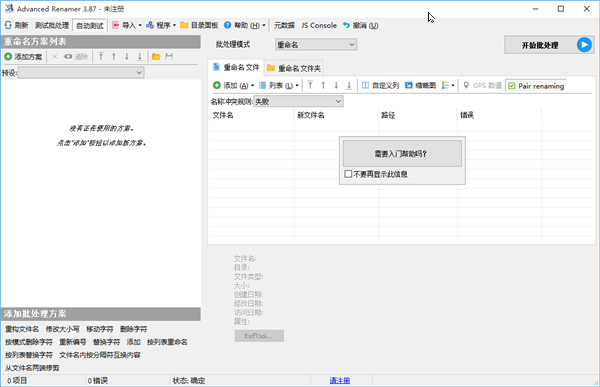
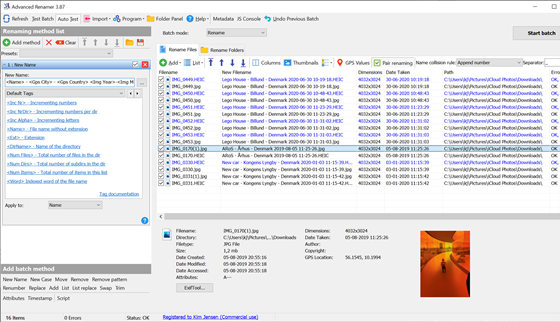
UPUPOO激活码领取软件77.98MB / 2021-02-06
点击查看Photoshop 2020破解版1.9GB / 2021-01-04
点击查看Maya2021最新版1.86GB / 2021-02-03
点击查看Xshell7激活破解版88.18MB / 2021-01-14
点击查看RPG Maker MV全能修改器507KB / 2021-01-05
点击查看OC渲染器4.0破解版114.83MB / 2021-01-15
点击查看AI全自动剪辑软件破解版121MB / 2021-02-19
点击查看Auto Unlocker破解版35.7MB / 2021-11-12
点击查看diskgenius专业版38.7MB / 2021-09-25
点击查看Photoshop 2020破解版1.9GB / 2021-01-04
点击查看方方格子Excel工具箱下载94.55MB / 2021-02-04
点击查看CorelDRAW2021破解版727.34MB / 2021-01-16
点击查看